Fix: Webbrowser funktionieren nicht im Windows 10 Jubiläumsupdate
 Das Jubiläumsupdate wurde 2016 veröffentlicht, und obwohl die meisten Probleme zuvor gemeldet wurden, haben die Beschwerden über die durch das zweite große Update für Windows 10 verursachten Probleme nicht nachgelassen.
Das Jubiläumsupdate wurde 2016 veröffentlicht, und obwohl die meisten Probleme zuvor gemeldet wurden, haben die Beschwerden über die durch das zweite große Update für Windows 10 verursachten Probleme nicht nachgelassen.
In dem heutigen Artikel werden wir über Probleme mit Webbrowsern nach dem Jubiläumsupdate sprechen, die von einigen Benutzern kürzlich gemeldet wurden.
Laut diesen Benutzern sind sie nicht in der Lage, sich mit irgendeinem Browser in Windows 10 Version 1607 mit dem Internet zu verbinden.
„Nach der Installation von Windows 10 Jubiläumsupdate hatte ich Probleme mit Internetbrowsern: Edge, IE 11 und ja, Chrome. Zunächst begannen die Probleme mit Edge. Ich bemerkte, dass eine Vielzahl von Webseiten wiederhergestellt werden musste. Auch führten Benachrichtigungen dazu, dass der gesamte Desktop einfrieren würde. Die Websites, bei denen ich Probleme hatte, waren: MSN, Amazon und Yahoo,“ sagte ein Benutzer in den Foren von Microsoft.
Wenn Sie ebenfalls dieses Problem haben, lesen Sie weiter, denn wir werden versuchen, eine Lösung für Sie zu finden.
Webbrowser funktionieren nicht im Windows 10 Jubiläumsupdate
- Browserdaten löschen
- Einen anderen Browser ausprobieren [SCHNELLE LÖSUNG]
- Adobe Flash Player deaktivieren
- Firewall ausschalten
- Antivirus deaktivieren
- Stellen Sie sicher, dass Sie mit dem Internet verbunden sind
- Netzwerk-Problembehandlung ausführen
Lösung 1 – Browserdaten löschen
Die erste Lösung für jedes Problem beim Browsen, die Ihnen empfohlen wird, besteht darin, die Browserdaten zu löschen. Diese Lösung löst in den meisten Fällen das Problem nicht, kann aber manchmal nützlich sein, und es schadet nicht, es zu versuchen.
Obwohl die genaue Methode zum Löschen von Browserdaten von Browser zu Browser variiert, ist sie im Grunde gleich oder sehr ähnlich. Wenn Sie wissen, wie es bei einem Browser funktioniert, wissen Sie auch, wie es bei einem anderen funktioniert.
Wir zeigen Ihnen, wie Sie die Browserdaten in Microsoft Edge löschen, falls Sie nicht sicher sind, wie das geht. Hier ist genau, was Sie tun müssen:
- Öffnen Sie Microsoft Edge
- Öffnen Sie das Menü mit den drei Punkten und gehen Sie zu Einstellungen
- Klicken Sie unter Browsing-Daten löschen auf Was löschen
-
Überprüfen Sie nun alle Browsing-Daten, die Sie löschen möchten, und klicken Sie auf Löschen

- Starten Sie Ihren Browser neu und versuchen Sie erneut, eine Verbindung zum Internet herzustellen
Dieser Prozess ist in den meisten anderen Browsern ähnlich, sodass Sie nun wissen, wie Sie die Browsing-Daten in dem von Ihnen verwendeten Browser löschen können. Wenn das Löschen der Browsing-Daten das Problem nicht löst, versuchen Sie einige der unten aufgeführten Lösungen.
Lösung 2 – Einen anderen Browser ausprobieren (UR Browser empfohlen)
Die Mehrheit der gemeldeten Fälle, in denen Browser nicht im Windows 10 Jubiläumsupdate funktionieren, betrifft gängige Browser.
Was wäre, wenn Sie, zumindest vorübergehend, zu einer Alternative wechseln, die Ihre Erwartungen übertreffen könnte? Wir bei WindowsReport empfehlen Ihnen dringend den UR Browser.
Dieser schlanke und datenschutzorientierte Browser sollte in jeder Windows 10-Version bis heute ohne Probleme funktionieren. Er basiert auf Chromium, verfügt jedoch über eine Vielzahl von Funktionen, um Ihr Surferlebnis so sicher und schnell wie möglich zu gestalten.
Außerdem bietet er im Vergleich zu einigen anderen Browsern eine Vielzahl eingebauter Funktionen, sodass Sie nicht auf fragwürdige Erweiterungen zurückgreifen müssen.
Probieren Sie es jetzt kostenlos aus und prüfen Sie, ob das Problem mit dem Jubiläumsupdate weiterhin besteht.
UR Browser herunterladen
Lösung 3 – Adobe Flash Player deaktivieren
Benutzer, die nach der Installation des Jubiläumsupdates auf Browserprobleme gestoßen sind, haben tatsächlich die Deaktivierung von Adobe Flash Player als Lösung für ihr Problem bestätigt.
Wenn Sie also festgestellt haben, dass Ihr Browser direkt nach der Installation des Jubiläumsupdates keine Verbindung zum Internet herstellt, besteht eine hohe Wahrscheinlichkeit, dass dies durch die Software von Adobe verursacht wurde.
Adobe Flash Player ist in den meisten Browsern integriert, sodass Sie nur die Einstellungen Ihres Browsers öffnen und Flash Player deaktivieren müssen. Noch einmal, wir zeigen Ihnen, wie Sie das in Edge tun, aber wenn Sie mehr Anweisungen benötigen, um Adobe Flash Player in anderen Browsern zu deaktivieren, lassen Sie es uns einfach in den Kommentaren wissen.
Hier erfahren Sie, wie Sie Adobe Flash Player in Microsoft Edge deaktivieren:
- Öffnen Sie Microsoft Edge
- Öffnen Sie das Menü mit den drei Punkten und gehen Sie zu Einstellungen
- Klicken Sie jetzt auf Erweiterte Einstellungen
-
Deaktivieren Sie die Option Adobe Flash Player verwenden
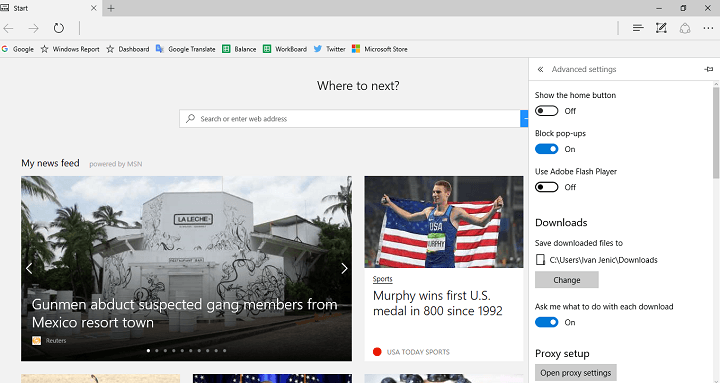
- Starten Sie Microsoft Edge neu
Laut den meisten Benutzern, die auf Probleme mit Browsern im Jubiläumsupdate gestoßen sind, behebt dies das Problem. Sollte diese Lösung jedoch nicht zum Erfolg führen, haben wir noch einige weitere Lösungen für Sie vorbereitet, die Sie sich unten ansehen können.
Lösung 4 – Firewall ausschalten
Die Firewall einiger Antivirenprogramme kann manchmal Probleme mit Webbrowsern verursachen. Wenn Sie eine Antivirus-Software eines Drittanbieters verwenden, versuchen Sie, die Firewall zu deaktivieren und erneut zu versuchen, eine Verbindung zum Internet herzustellen.
Da wir über das Deaktivieren von Firewalls sprechen, können Sie das Gleiche auch mit der integrierten Firewall von Windows 10 ausprobieren.
Wenn Sie nicht sicher sind, wie Sie die Firewall von Windows 10 deaktivieren, gehen Sie wie folgt vor:
- Gehen Sie zu Suche, geben Sie Firewall ein und öffnen Sie die Windows-Firewall
- Klicken Sie nun auf Windows-Firewall ein- oder ausschalten
- Gehen Sie zu Windows-Firewall deaktivieren
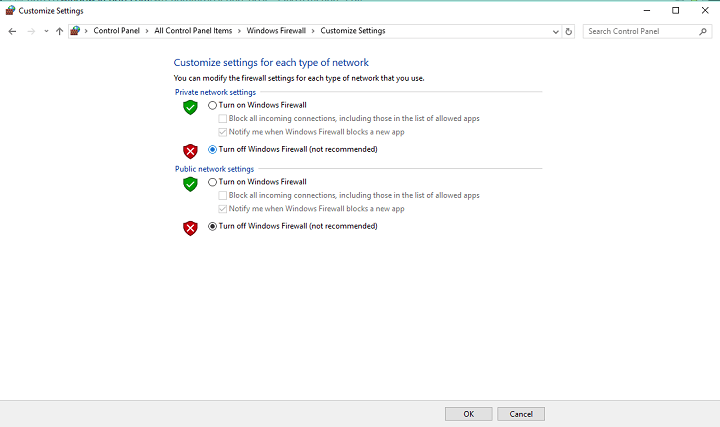
Das Deaktivieren der Firewall löst in einigen Fällen das Problem, aber noch einmal, es funktioniert möglicherweise nicht für jeden. Wenn die Deaktivierung der Firewall des Antivirenprogramms oder der Firewall von Windows 10 nicht hilfreich war, versuchen Sie einige der unten aufgeführten Lösungen.
Lösung 5 – Antivirus deaktivieren
Ähnlich wie im vorherigen Fall besteht die Möglichkeit, dass Ihr Antivirenprogramm tatsächlich daran hindert, dass Ihr Browser funktioniert, insbesondere wenn es zusammen mit Windows Defender ausgeführt wird.
Inkompatible Antivirenprogramme haben bereits eine Reihe von Problemen im Windows 10 nach dem Jubiläumsupdate verursacht, sodass sie auch Browsing-Probleme verursachen könnten.
Versuchen Sie also, Ihr Antivirenprogramm zu deaktivieren oder zu deinstallieren, und sehen Sie, ob das Problem behoben ist. Wenn nicht, gehen Sie zu einer anderen Lösung über.
Lösung 6 – Stellen Sie sicher, dass Sie mit dem Internet verbunden sind
Vielleicht ist Ihr Browser nicht einmal das Problem, vielleicht sind Sie einfach nicht in der Lage, eine Verbindung zum Internet herzustellen. Sie können das leicht feststellen, indem Sie versuchen, eine Verbindung zum Internet mit etwas anderem als Ihren Browsern herzustellen, wie z. B. Skype oder einer UWP-App von Windows 10.
Wenn Sie sich nicht verbinden können, haben Sie definitiv mehr Probleme als nur beim Browsen.
Falls Sie nach dem Jubiläumsupdate überhaupt nicht mehr mit dem Internet verbinden können, schauen Sie sich diesen Artikel an, und vielleicht finden Sie eine Lösung.
Lösung 7 – Netzwerk-Problembehandlung ausführen
Und schließlich, wenn keine der oben genannten Lösungen Ihr Problem beim Surfen im Internet in Windows 10 Version 1607 lösen konnte, könnten Sie versuchen, die Netzwerk-Problembehandlung auszuführen.
Dieses Tool ist das integrierte Diagnosewerkzeug von Windows 10, das verschiedene systembezogene Probleme löst.
Um die Netzwerk-Problembehandlung von Windows 10 auszuführen, gehen Sie wie folgt vor:
- Gehen Sie zu Suche, geben Sie Problembehandlung ein und öffnen Sie Problembehandlung
-
Klicken Sie nun unter Netzwerk und Internet auf Mit dem Internet verbinden
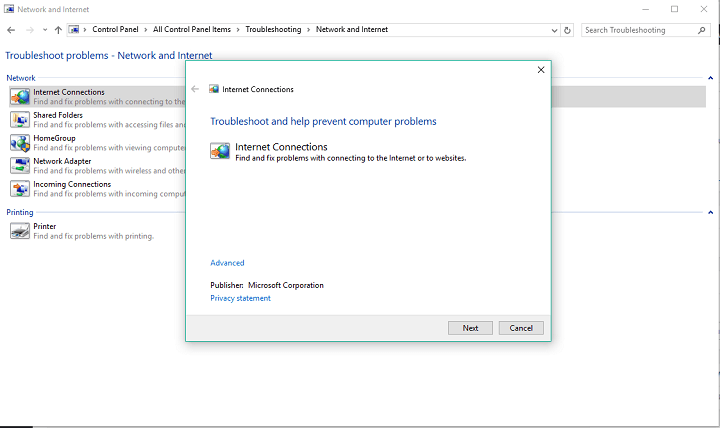
- Der Assistent wird automatisch gestartet und scannt Ihren Computer nach möglichen Netzwerkproblemen.
- Wenn Probleme gefunden werden, wird der Assistent versuchen, diese zu beheben.
- Sobald der Assistent mit der Behebung potenzieller Probleme fertig ist, starten Sie Ihren Computer neu.
Das war’s, nach der Durchführung einiger dieser Lösungen sollten Sie in der Lage sein, wieder normal im Internet zu surfen. Wenn Sie jedoch Kommentare, Fragen oder Vorschläge haben, lassen Sie es uns bitte in den Kommentaren wissen.
VERWANDTE GESCHICHTEN, DIE SIE ÜBERPRÜFEN SOLLTEN:
- So entfernen Sie Browser-Hijacker in Windows 10
- 4 Browser für Video-Enthusiasten, die Sie 2019 überprüfen sollten
- 5 beste Video-Blocker-Erweiterungen für Ihren Browser [2019 Liste]













